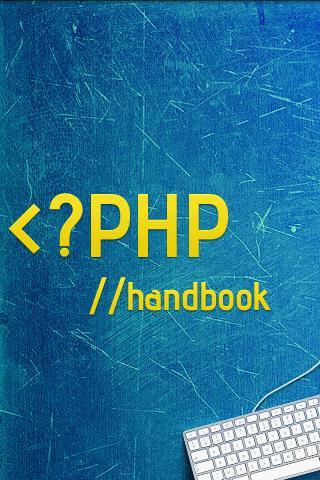1.0
1.0
 1.38MB
1.38MB
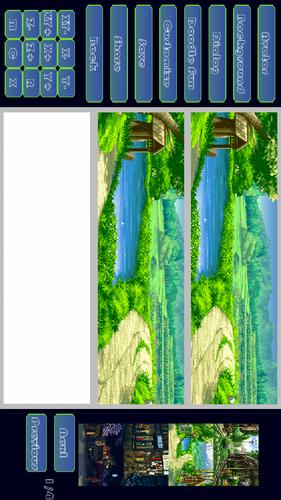
7.8
Erstellen Sie in einer Minute Ihre eigenen Comic -Streifen
Ein Bild ist mehr als tausend Worte.
Comic Creator erstellen Sie in einer Minute Ihre eigenen Comic -Streifen. Wenn Sie Twitter oder Facebook oder etwas anderes verwenden, um eine Nachricht zu veröffentlichen, ist das, was Sie tatsächlich veröffentlichen, ein kurzer Text oder ein Foto. Es ist cool, aber jetzt kann es cooler sein. Sie können Ihre Geschichte in Form von Comic -Streifen mit Comic Creator in einer Minute erzählen. Sie können eine Seite auswählen, Ihr Foto verwenden, Ihren eigenen Avatar erstellen, ein Dialogfeld zeichnen und Ihren Text hinzufügen.
Die Mission des Comic Creator ist es, Comic -Streifen für normale Menschen (nicht ein Künstler) zu einer regelmäßigen Möglichkeit zu machen, sich auszudrücken, so einfach wie der Weg eines kurzen Textes.
Versuchen Sie es.
Ein Satz Tutorial:
Ziehen Sie das Bild auf die Seiten.
Einfaches Tutorial:
Sie können dies zuerst überspringen und einfach die App herunterladen und ausprobieren.
1 Wählen Sie das Seitenmuster (1*1, 2*1, 3*1 oder 4*1).
2 Klicken Sie im Bildschirm "Bearbeiten" auf die Schaltfläche Hintergrund und das Demo -Hintergrundbild wird in der rechten Hand angezeigt. Erkunden Sie sie und ziehen Sie den, den Sie mögen, auf die Seite.
3 Ähnliche Schaltflächen können einen unterschiedlichen Bildtyp genau wie die Hintergrundschaltfläche auswählen. Mit Avatar Button können Sie die Demo -Avatare erkunden. Durch die Schaltfläche "Dialog" können Sie die Dialogfelder erkunden. Wenn Sie ein Dialogfeld ziehen, können Sie eine Texteingabe erstellen. Mit Doodle Button können Sie den selbst gemachten Cartoon Avatar von Doodle Fun erkunden, und es wird dringend empfohlen, als die App „Doodle Fun“ mit Comic Creator zusammen zu verwenden, um den Prozess mehr Spaß zu machen. Mit der Schaltfläche anpassen können Sie Ihre SD-Karte erkunden und Verzeichnisfotos oder Bilder auswählen, wie Sie möchten.
4 Auf der Seite können Sie das Bild ziehen, um die Position so zu verschieben, wie Sie möchten.
5 Wenn Sie auf ein Bild oder einen Text klicken, blinzelt es, was bedeutet, dass es ausgewählt ist. Anschließend können Sie die Schaltflächen der Bearbeitung am linken untere Seite verwenden, um das einzelne Bild zu bearbeiten. Die Bedeutungen der Tasten sind wie folgt.
"X+": Erhöhen Sie das Bild in x -Richtung.
"X-": Verringern Sie das Bild in x-Richtung.
"Y+": Erhöhen Sie das Bild in y -Richtung.
"Y-": Verringern Sie das Bild in y-Richtung.
"XY+": Erhöhen Sie das Bild in X- und Y -Richtungen.
"XY-": Verringern Sie das Bild sowohl in X als auch in Y-Richtungen.
"Z+": Nehmen Sie das Bild auf die vordere Schicht.
"Z-": Nehmen Sie das Bild auf die hintere Ebene.
"X": Löschen Sie das Bild.
"C": Ändern Sie die Farbe des Bildes.
"R": Drehen Sie das Bild.
6 Die Schaltfläche Speichern speichert Ihre Comic -Streifen als PNG -Dateien.
7 Mit der Schaltfläche Freigabe können Sie Ihren eigenen Weg auswählen, um Ihre Comic -Streifen mit Freund zu teilen.
8 Mit dem Bildschirm „My Gallery“ können Sie die von Ihnen erstellten Comic -Streifen erkunden. Denken Sie daran, Sie können auf das kleine Bild klicken und es genauer und mehr Optionen sehen.
December 22, 2025
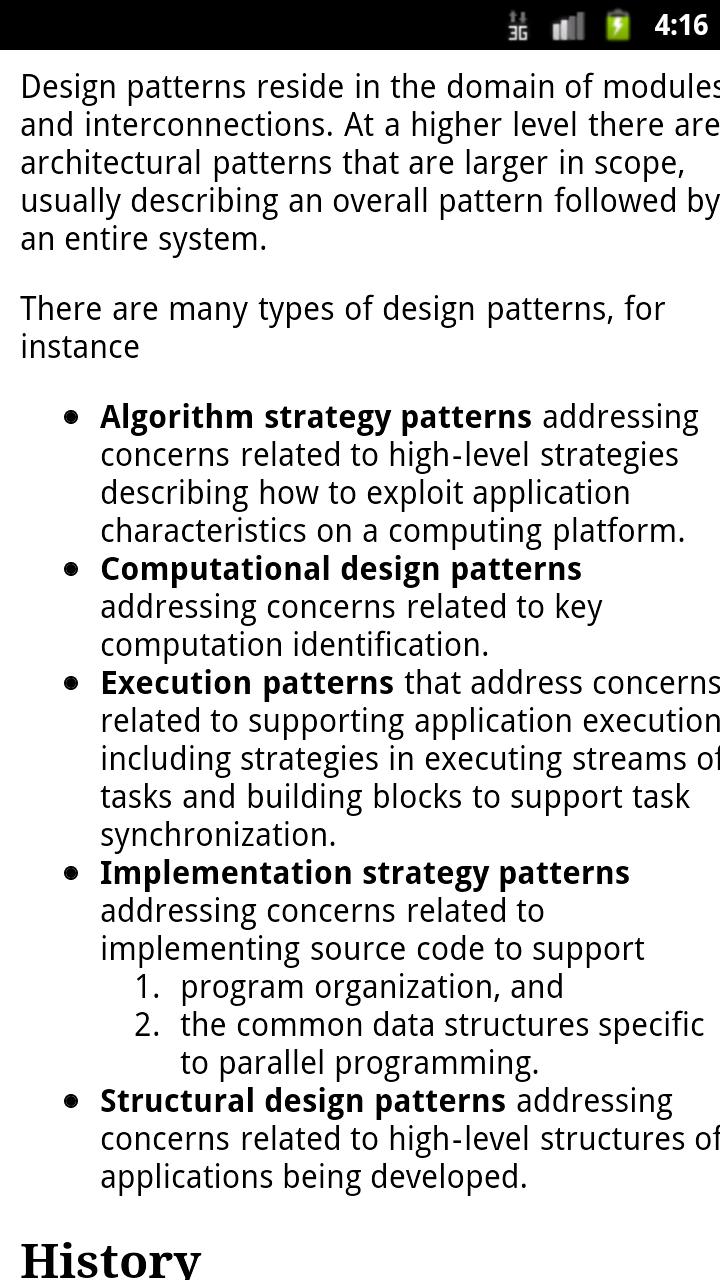
December 22, 2025
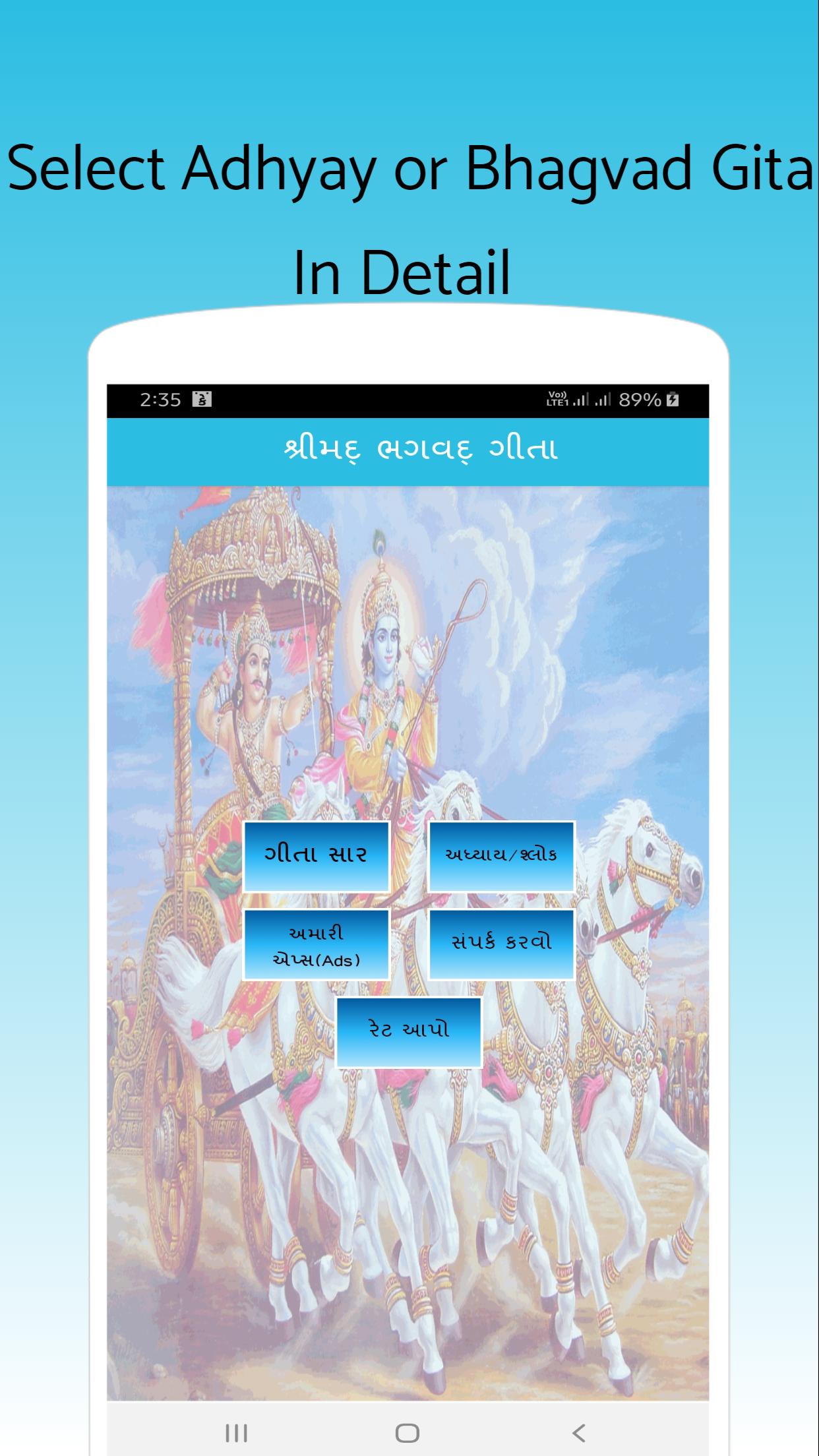
December 22, 2025
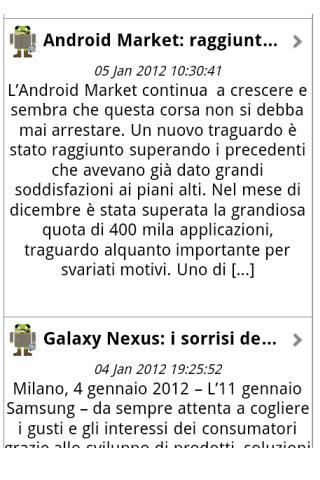
December 22, 2025
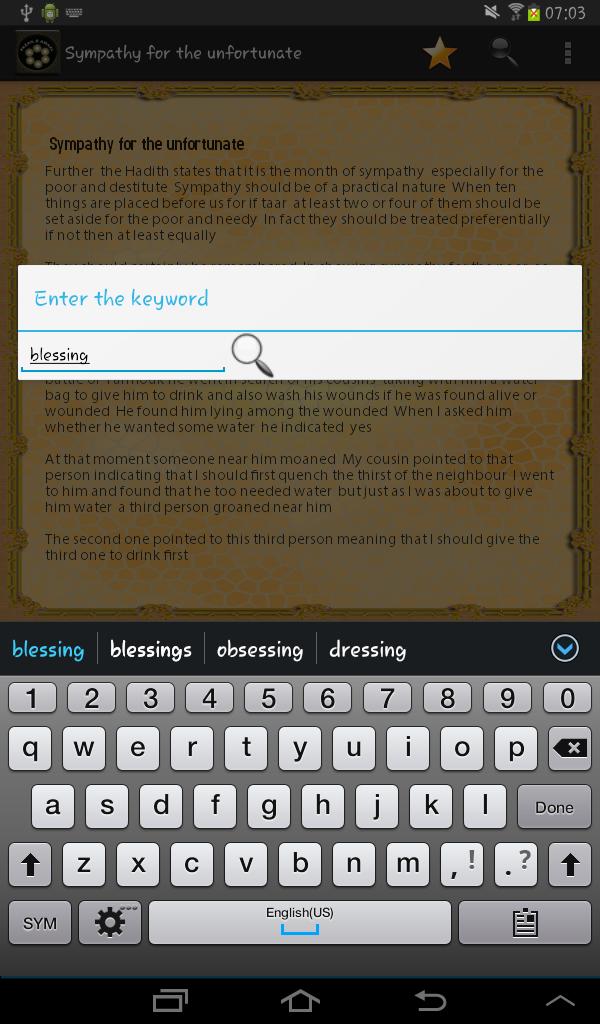
December 22, 2025
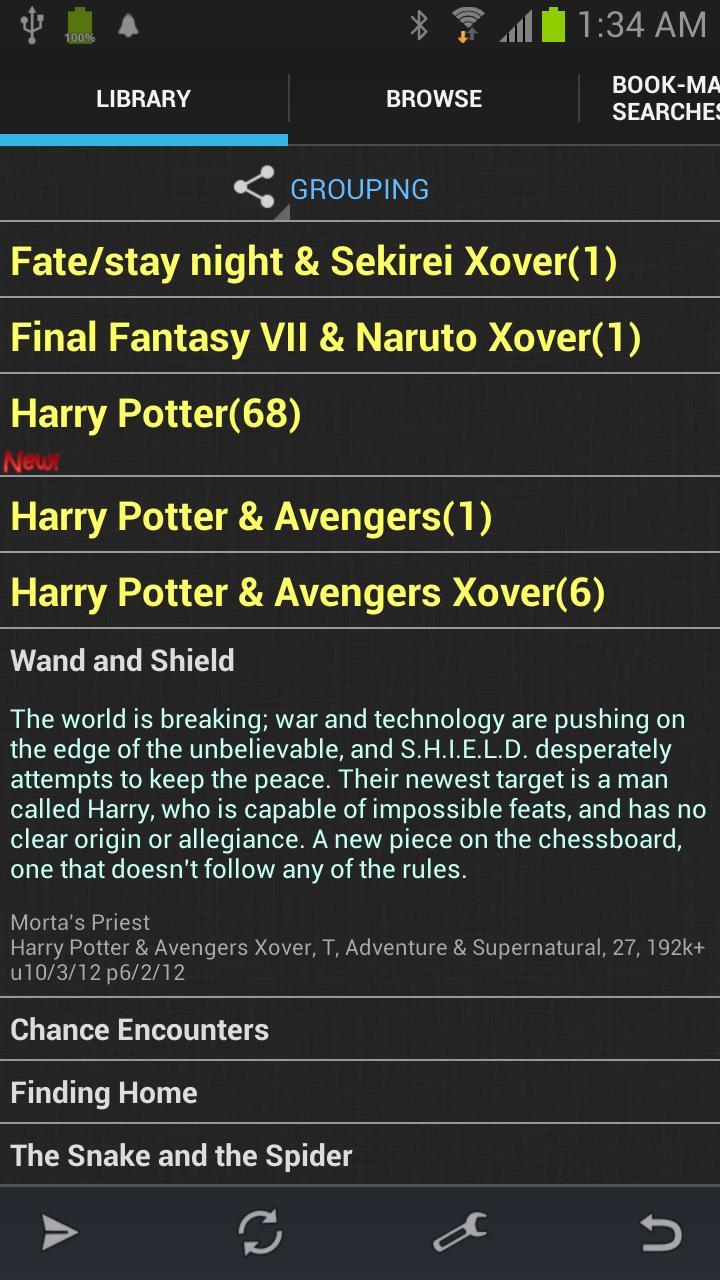
December 22, 2025
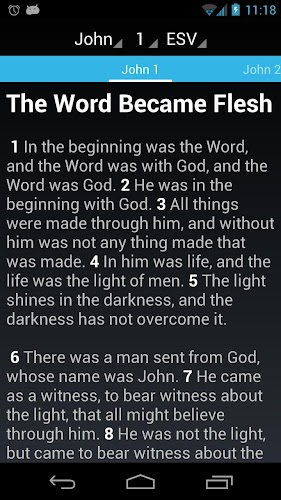
December 22, 2025

December 22, 2025
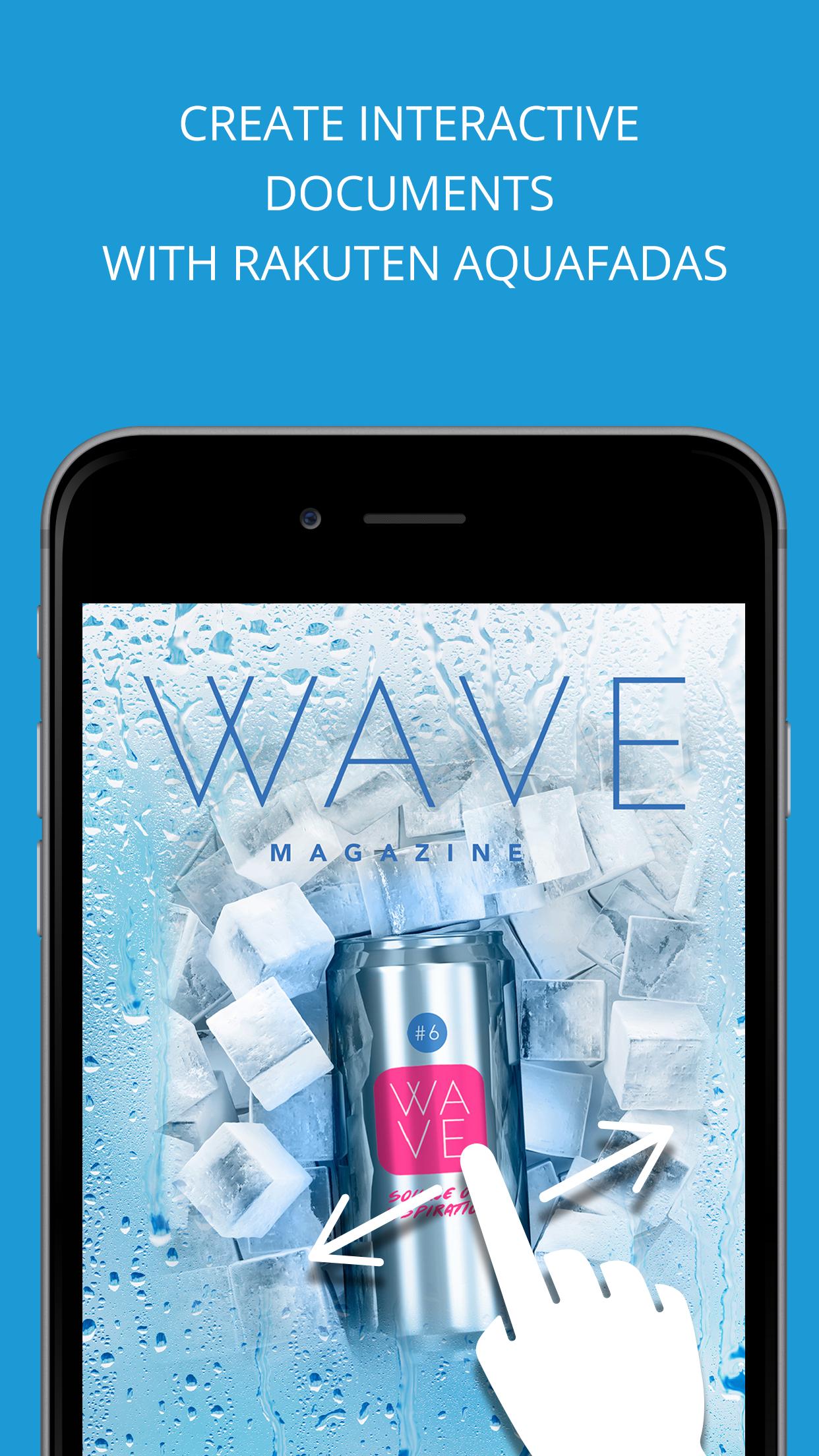
December 22, 2025
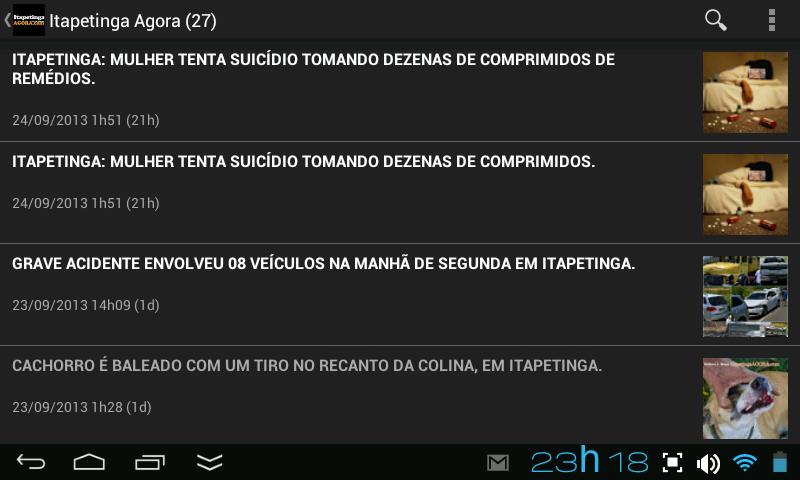
December 22, 2025
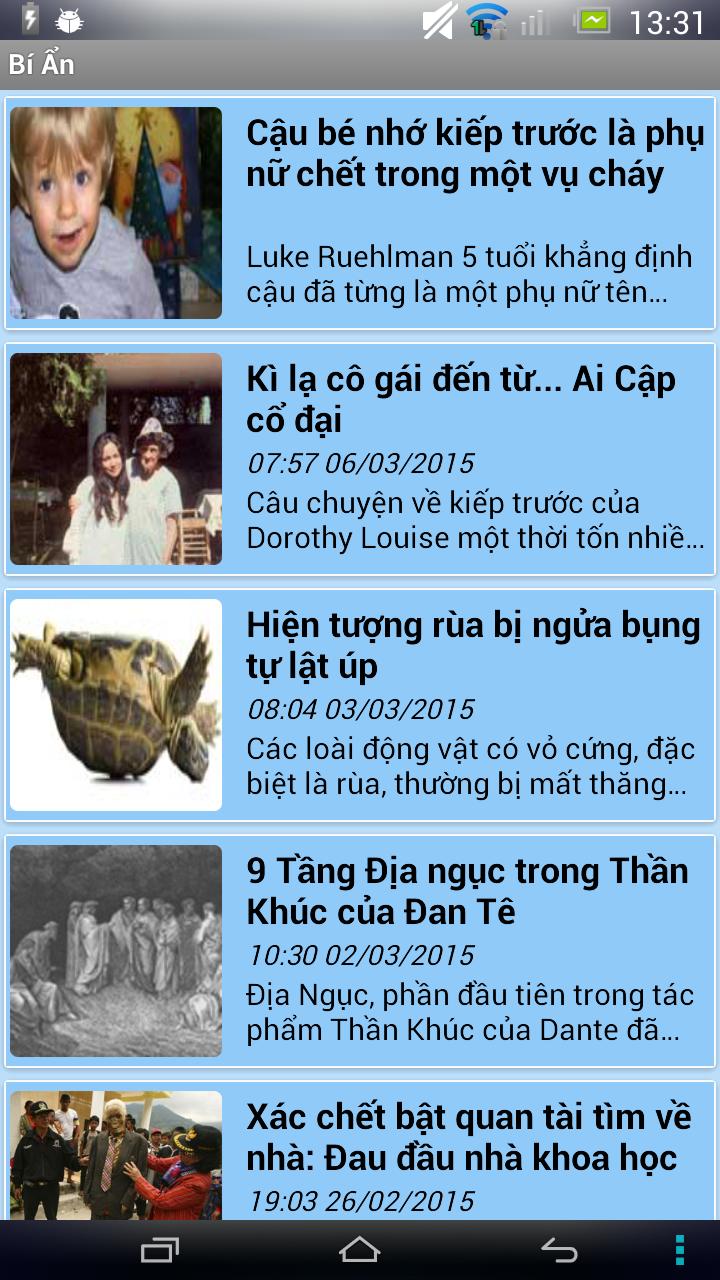
December 21, 2025
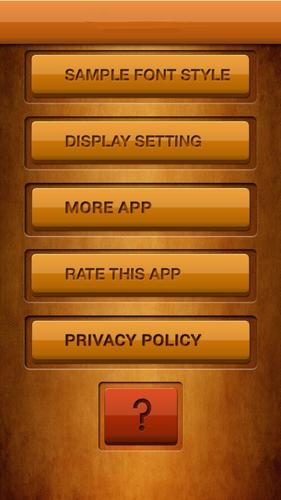
December 21, 2025